"Cómo transferir música de iPhone a Android" es uno de los problemas más dolorosos entre los usuarios de múltiples dispositivos.
iOS es un sistema operativo cercano exclusivo de los dispositivos móviles de Apple, como iPhone, iPad y iPod; mientras que Android es un sistema operativo de código abierto disponible para los teléfonos inteligentes lanzados por Samsung, LG, HTC, Sony, Google, etc. Dado que iOS y Android usan sistemas de codificación y decodificación totalmente diferentes, no puede transferir datos entre ellos directamente.

Dos tendencias hacen de este problema un titular en foros y redes sociales. Según los datos de GWI, la mayoría de las personas está utilizando más de un dispositivo digital para acceder a Internet. Y muchas personas poseen dos o más dispositivos móviles para obtener beneficios únicos de iOS y Android. Además, a medida que los fabricantes de teléfonos inteligentes continúan mejorando las tecnologías, algunos teléfonos Android de gama alta ahora son tan avanzados como el iPhone y más rentables, como el Samsung Galaxy S9 y el HUAWEI Mate 10, por lo que una parte de los usuarios de iPhone actualizan a los teléfonos Android recientemente.
Ahora volviendo a nuestro tema, hay varios métodos para transferir música desde iPhone a Android. Por ejemplo, Apple ha lanzado una aplicación Apple Music para la plataforma Android. Esto significa que puedes disfrutar de la suscripción de Apple Music tanto en iPhone como en Android. Y también es una forma sencilla de transferir canciones desde iPhone a Android. Si no se ha suscrito a Apple Music, iTunes puede sincronizar música desde el iPhone a la biblioteca de iTunes, y luego puede transferirla al teléfono Android. Además, compartiremos las ventajas y desventajas de estos métodos para ayudarlo a tomar una mejor decisión.
- Parte 1: Cómo transferir música desde iPhone a Android a través de iTunes
- Parte 2: Mueve música desde iPhone a Android con la aplicación Apple Music
- Parte 3: transfiere música desde iPod a Android mediante la transferencia de teléfono
Parte 1: Cómo transferir música desde iPhone a Android a través de iTunes
Transferir canciones de iPhone a Android es un poco complicado, pero no imposible. El proceso completo recomendado en esta parte implica dos pasos, sincronizar música desde el iPhone a su biblioteca de música de iTunes en su PC con Windows o Mac, y luego cargarla en su aplicación de Google Music en un dispositivo Android.
Cómo sincronizar música desde el iPhone a la biblioteca de iTunes a través de iTunes
Cuando utiliza iTunes para descargar música desde iPhone, solo está disponible para las canciones compradas en iTunes Store.
Paso 1. Use el cable USB original para vincular su iPhone y su computadora. Abra la última versión de iTunes y espere a que descubra su dispositivo.
Consejo: Si ha configurado la función de sincronización de Wi-Fi de iTunes, coloque su iPhone y la computadora en la misma red Wi-Fi e iTunes encontrará el dispositivo automáticamente.
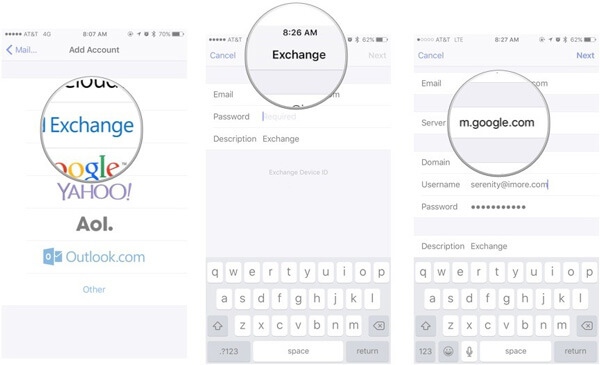
Paso 2. Despliegue el menú "Archivo" en la cinta superior, vaya a "Dispositivos" y seleccione "Transferir compras de [nombre de iPhone]". Luego, la música comprada en su iPhone irá a su biblioteca de música de iTunes.
Paso 3. Espere a que finalice el proceso, puede ir a "Biblioteca"> "Música". Haga clic en "Agregado recientemente", seleccione la música que desea descargar a la computadora y haga clic en el botón "Descargar" para guardarla localmente.
De forma predeterminada, la biblioteca de música de iTunes se encuentra en C: \ Users \ username \ My Music \ iTunes \ en Windows o en "Inicio"> "Música"> iTunes en Mac.
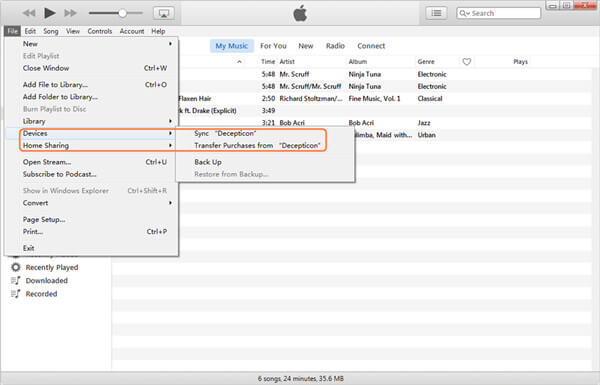
Way 2: Cómo sincronizar música desde el iPod a la biblioteca de iTunes mediante la transferencia de iOS
Si desea sincronizar archivos de música descargados desde YouTube o aplicaciones de terceros, Apeaksoft Transferencia de iPhone Es la mejor opción.
Paso 1. Descargue e instale iPhone Transfer en su computadora según el sistema operativo. Inicie la aplicación de transferencia de música del iPhone y conecte su iPhone a la computadora mediante un cable de iluminación.

Paso 2. Despliegue el nombre de su iPhone en la esquina superior izquierda y vaya a la opción Medios desde la barra lateral izquierda. Seleccione la pestaña Música de la cinta superior para mostrar toda la música en el iPhone.

Paso 3. Seleccione cada canción que desee escuchar en el dispositivo iOS, haga clic en el menú "Exportar a" y seleccione "Exportar a la biblioteca de iTunes" para guardar las canciones seleccionadas en su biblioteca de iTunes.

Cómo transferir música de la computadora a Google Play Music
Google ha lanzado un Administrador de musica Cliente para computadora para ayudar a los usuarios a cargar música desde la computadora a Android. Si tiene la aplicación Google Play Music en su Android, es una forma fácil de transferir música desde iPhone a Android.
Paso 1. Ejecute Google Music Manager, inicie sesión en su cuenta de Google asociada con Google Play Music en Android.
Paso 2. Luego, en la interfaz, vaya a la pestaña "Cargar", haga clic en "Agregar carpeta", busque la biblioteca de música de iTunes y ábrala.
Paso 3. A continuación, Google Music Manager le preguntará si agrega todas las canciones de la biblioteca de iTunes a su cuenta de Google Play Music, confirme que el administrador comenzará a escanear su biblioteca de música de iTunes y a cargar canciones en Android.
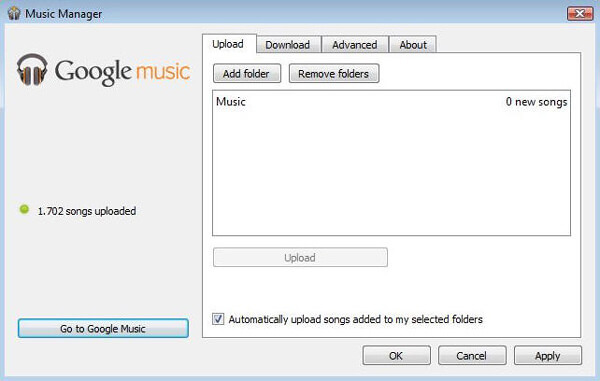
Cómo transferir música desde la computadora a Android a través de la transferencia de archivos de Android
Por supuesto, puede descargar música de iOS a la computadora y luego transferirla de la computadora a Android, pero puede restringir el acceso a las canciones transferidas. Y si lo hace en una computadora Mac, debe usar la transferencia de archivos de Android de Google.
Paso 1. Abra Android File Transfer en su Mac después de la instalación. Luego, conecte su dispositivo Android a la Mac con un cable USB. Asegúrate de activar el modo de depuración USB en Android.
Paso 2. Vaya al Finder y navegue a la Biblioteca de música de iTunes, arrastre y suelte las canciones deseadas a la carpeta de música en la interfaz de transferencia de archivos de Android.
Paso 3. Cuando termine, encienda su dispositivo Android para verificar si las canciones del iPhone se transfirieron de Mac a Android con éxito. Si la transferencia de archivos de Android no funciona, puede encontrar la solución de problemas aquí.

Parte 2: Ponga música desde iPhone a Android con la aplicación Apple Music
Como se dijo antes, otra forma sencilla de poner música en Android es el Apple Music Player para Android. Y el flujo de trabajo de usar Apple Music para Android es bastante sencillo.
Paso 1. Conecta tu teléfono Android a una buena red wifi. Vaya a Google Play Store, busque la aplicación Apple Music e instálela en su dispositivo Android.
Paso 2. La primera vez que abra la aplicación, se le presentará un mensaje que dice Bienvenido a Apple Music. De lo contrario, toque el botón "Menú" en la esquina superior izquierda y seleccione "Iniciar sesión".
Paso 3. Luego ingrese su ID de Apple y la contraseña que se unió a Apple Music anteriormente. Si se ha configurado la autenticación de dos factores, se le solicitará que ingrese el código de verificación.
Paso 4. Si se le solicita que verifique su número de teléfono, toque "Continuar" para permitir que Apple Music realice y administre sus llamadas telefónicas, o seleccione "Aceptar" para confirmar el número de teléfono y acceder a Apple Music en Android.
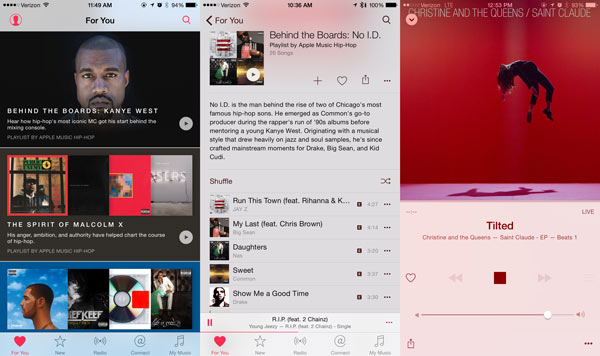
¿Qué puedes hacer dentro de la aplicación Apple Music para Android?
- 1. Busque la última música popular en su teléfono inteligente.
- 2. Juega, repite tus canciones favoritas o mira las letras.
- 3. Descarga canciones y escúchalas dentro de la aplicación Apple Music en la carretera.
- 4. Crea listas de reproducción para diferentes géneros musicales o tu propia colección.
- 5. Acceda a las mismas canciones y listas de reproducción tanto en el iPhone como en el teléfono Android. Todos los cambios que haya realizado en la aplicación Apple Music se sincronizarán con iPhone y Android al mismo tiempo a través de su ID de Apple.
Esta es una de las maneras más fáciles de obtener música de Apple en Android. La mayor ventaja es que no necesita instalar herramientas de terceros. Y la aplicación Apple Music también es una plataforma oficial. Pero las desventajas son aparentemente también. En primer lugar, debe suscribirse al servicio Apple Music, que ofrece hasta $ 10 al mes. Y una suscripción solo admite dispositivos limitados. Además, no puede obtener música de iTunes a Android con Apple Music, si la música no se compra de Apple Music. Por supuesto, las canciones descargadas de YouTube y otros sitios web son imposibles de transferir a Android con este método.
Parte 3: Transfiere música desde el iPod a Android usando la transferencia de teléfono
Como puede ver, iTunes y Apple Music solo pueden sincronizar la música comprada desde el iPod a Android. Y iTunes no puede poner música a Android directamente. Quizás se pregunte si hay una forma sencilla de transferir música desde iPhone a Android. Desde este punto, le recomendamos Apeaksoft. Transferencia de teléfono. Sus beneficios únicos incluyen:
- Transferencia de datos en un solo clic. Tiene la capacidad de transferir música desde iPod a Android en un solo clic. Y puede realizar la transferencia de datos desde Android a iPhone, Android a Android, iPhone a iPhone con esta aplicación.
- Transferencia sin pérdida. La transferencia de teléfono no dañará las canciones existentes en dispositivos iOS y Android durante todo el proceso.
- Mantener las condiciones originales. Puede exportar las canciones desde el iPhone y poner la música en Android en estado original, incluido el formato y la calidad.
- Más rápido y más seguro. Utiliza cables USB para enviar música entre teléfonos inteligentes, que es mucho más rápido y seguro.
- Soporta una variedad de tipos de datos. Además de la música, Phone Transfer funciona para videos, fotos y otros documentos. Además, es capaz de transferir toda la música entre iPhone y Android, pero no solo las compradas.
- Mayor compatibilidad. Esta aplicación de transferencia de datos de teléfono es compatible con una gama más amplia de dispositivos móviles, como iPhone 16/15/14/13/12/11/X, iPod Touch y dispositivos Android de Samsung, HTC, LG, Sony, Google, Huawei, Xiaomi, etc.
- Hay dos versiones de Phone Transfer, una para Windows 11/10/8/8.1/7/XP y la otra para macOS.
En resumen, es la mejor opción para transferir música desde iPhone a Android. Y utilizamos un iPhone 5 como dispositivo de origen y un Samsung Galaxy S8 como dispositivo de destino para mostrarle el flujo de trabajo.
Cómo transferir música desde iPhone a Android a través de Phone Transfer
Paso 1. Instala la mejor aplicación de transferencia de música en la computadora.
Descargue la versión correcta de Phone Transfer según su sistema operativo e instálela en su computadora siguiendo el asistente en pantalla. Conecte los teléfonos iPhone y Android a su computadora con los cables USB. Inicia Phone Transfer y deja que reconozca tus dispositivos automáticamente.
Consejo: para evitar la pérdida de datos, es mejor que utilice los cables USB que vienen con sus teléfonos inteligentes o los productos autenticados por Apple y Samsung.

Paso 2. Ajustes antes de transferir música desde iPhone a Android
Asegúrese de que su iPhone 5 sea detectado como el "Dispositivo de origen" y que Galaxy S8 se muestre en la sección "Dispositivo de destino". Si no es así, haga clic en el botón "Cambiar" para corregirlo.
Seguramente, si tienes una demanda de transfiriendo archivos de Android a iPhone, entonces yuo no lo cambies.
Y luego marque la casilla de verificación frente a la opción "Medios". Si no desea borrar la música existente en su Galaxy S8, desmarque la opción que dice "Eliminar los datos elegidos en el dispositivo de destino antes de copiar" debajo del dispositivo de destino.

Paso 3. Transfiere música desde iPhone a Android
Si está listo, haga clic en el botón "Comenzar a copiar" para comenzar a migrar sus canciones del iPhone 5 al Galaxy S8. Unos segundos más tarde, cuando esté completo, retire los dispositivos de su computadora. Ahora, puede escuchar música de iPhone en su dispositivo Android.
Phone Transfer es capaz de poner todas las canciones en Android en un solo clic. Y no tiene limitaciones en el número de canciones que se transfieren.
Conclusión:
En este tutorial, hemos compartido múltiples soluciones sobre cómo transferir música desde iPhone a Android. iTunes puede ser la primera herramienta que se te ocurra al hablar sobre la transferencia de datos desde iPhone. Pero hay algunas cosas que debes saber sobre iTunes. En primer lugar, puede descargar música desde el iPhone a la biblioteca de música de iTunes y luego puede cargar canciones de la biblioteca a Android. Pero de esta manera solo es posible transferir canciones compradas. Si desea utilizar migrar canciones descargadas de iPhone a Android utilizando la Biblioteca de música de iTunes, Apeaksoft iPhone Transfer es la mejor alternativa de iTunes. Y tienes que confiar en Google Play Music o Android File Transfer para completar el proceso. Para las personas que se han suscrito a Apple Music, la forma más fácil de sincronizar música entre iPhone y Android es la aplicación Apple Music, que ahora está disponible para Android. Además de estas herramientas oficiales, Apeaksoft Phone Transfer es la mejor opción para poner música de iPhone en Android; No importa si sus canciones se compran en iTunes Store, se descargan de la suscripción de Apple Music o YouTube.




